处理win10开始菜单打不开通知栏没有反应的方法
有用户在电脑升级到win10之后遇到过这样的问题,使用鼠标单击左下角的开始菜单按钮时不会有任何的反应,还有的用户在单击通知栏的时候也不会有任何的系统提示界面出现!这两个故障其实出现的原因是相同的,我们可以利用windows10中的powershell来进行修复。由于打不开电脑中的开始菜单,因此我们需要使用到系统中的运行程序,请在使用这个教程之前确保你的电脑中可以调出运行程序!
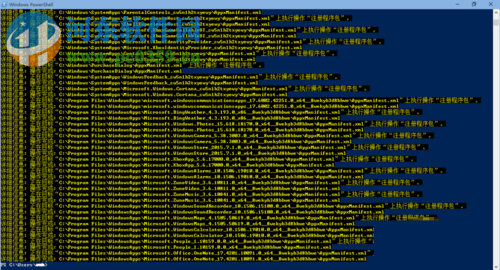 修复步骤:
修复步骤:1、同时在键盘上按下win+r调出系统中的运行,也可以使用win+x调出超级菜单,在这个菜单中也能找到运行的入口!
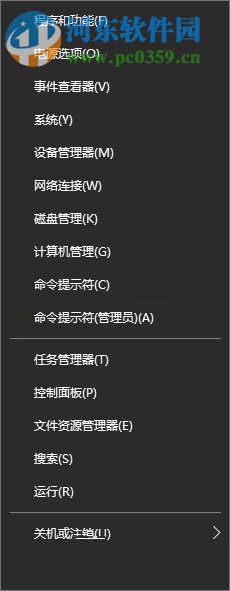
2、接着在运行的输入框中输入命令:powershell,确保输入无误之后就可以使用回车键进入这个修复界面了!
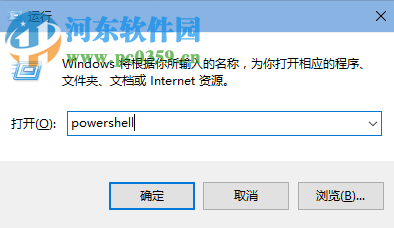
3、在弹出的powershell窗口中将下方的命令全部输入进去,为防止输入错误建议大家直接使用复制粘贴功能!
Get-AppxPackage | % { Add-AppxPackage -DisableDevelopmentMode -Register '$($_.InstallLocation)AppxManifest.xml' -verbose }

4、接着使用回车键进行执行这个命令,此时我们可以看见电脑在自动的运行一些命令,等待这个界面运行停止之后重新启动电脑,此时就可以正常的使用开始菜单和系统通知栏了!
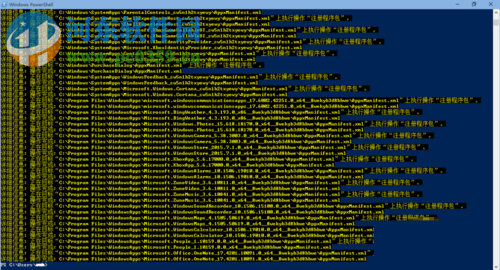
这就是小编解决在win10中无法使用开始菜单以及通知栏的方法,在使用的过程中有两点需要大家注意的是:一、在整个操作的过程中需要开启电脑中的防火墙功能;二、在服务中的“MpsSvc”一定要将它开启,描述的是:“Windows Firewall”,这个服务一般在任务管理器界面的服务选项卡下方就能找到它!以上就是全部的操作步骤以及注意须知了,需要的用户赶紧试试吧!
相关文章:
1. Windows Modules Installer Worker是什么进程?硬盘占用100%的原因分析2. vmware虚拟机打不开vmx文件怎么办 ?vmware虚拟机vmx文件打开方法3. FreeBSD10安装内核源代码方法讲解4. Win11 Build预览版25276怎么启用新版文件管理器?5. CentOS7.0怎么设置屏幕分辨率?6. UOS文档查看器怎么添加书签? UOS添加书签的三种方法7. deepin20时间显示不准确怎么调整? deepin时间校正方法8. vmware虚拟机无法ping通主机的解决方法9. 如何双启动Win11和Linux系统?Win11 和 Linux双系统安装教程10. 鼠标怎么设置为左手? deepin20左手鼠标设置方法

 网公网安备
网公网安备